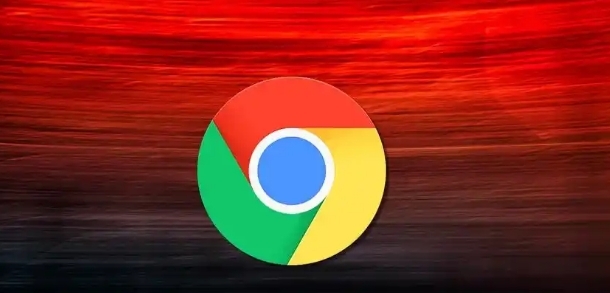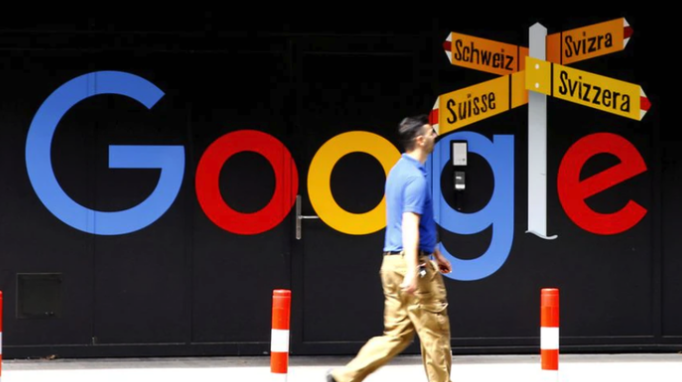为什么Chrome浏览器会自动启动
时间:2025-05-08
来源:谷歌浏览器官网

Chrome自动启动的原因
1. 系统设置问题
有时候,电脑的系统设置可能会导致Chrome在开机时自动启动。这可能是因为你在安装软件或者调整系统设置时,不小心勾选了“开机自启”的选项。
2. 快捷方式问题
如果你在桌面上创建了Chrome的快捷方式,并且这个快捷方式被设置为开机自启,那么Chrome也会在开机时自动打开。
3. 恶意软件或病毒
有些恶意软件或者病毒会修改你的系统设置,让Chrome自动启动。这种情况下,你可能需要使用杀毒软件来扫描并清除这些恶意程序。
如何防止Chrome自动启动
方法一:检查系统启动项
1. 按下Win+R键,打开“运行”对话框。
2. 输入“msconfig”并回车,打开系统配置窗口。
3. 切换到“启动”选项卡,查看是否有与Chrome相关的项目被勾选。如果有,取消勾选,然后点击“应用”和“确定”。
4. 重启电脑,检查Chrome是否还会自动启动。
方法二:检查快捷方式属性
1. 找到桌面上的Chrome快捷方式,右键点击它,选择“属性”。
2. 在“快捷方式”选项卡中,查看“目标”栏的内容。如果后面跟着一些参数,比如“–start-up”,那么这些参数可能是导致Chrome自动启动的原因。将它们删除,然后点击“确定”。
3. 再次尝试打开Chrome,看它是否还会自动启动。
方法三:使用杀毒软件扫描
1. 下载并安装一款可靠的杀毒软件,比如腾讯安全管家、360安全卫士等。
2. 打开杀毒软件,进行全系统扫描。
3. 根据扫描结果,清除所有检测到的恶意软件或病毒。
4. 重启电脑,检查Chrome是否还会自动启动。
通过以上步骤,你应该能够解决Chrome自动启动的问题。如果问题依然存在,建议考虑重装系统或者寻求专业人士的帮助。